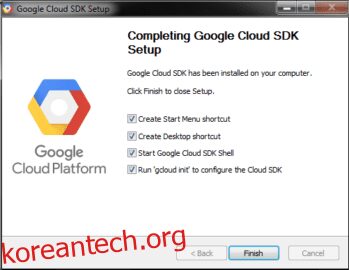Google Cloud는 최고의 클라우드 컴퓨팅 플랫폼 중 하나이며 인프라를 관리하고 자동화하기 위해 gcloud CLI를 제공한다는 사실을 알고 계십니까?
GCP 리소스를 보고 Google Cloud Console에 로그인하지 않고 인프라를 프로비저닝하고 싶다고 상상해 보세요. gcloud 여러 면에서 도움이 될 수 있습니다.
목차
지클라우드란?
gcloud는 Google Cloud Platform용 데스크톱 명령줄 도구입니다. 말 그대로 클라우드 콘솔에서 하는 모든 것을 gcloud로 할 수 있습니다.
간략한 소개를 살펴보기 위해 가장 많이 사용되는 명령 목록과 구조화된 명령, gcloud 치트 시트 실행 또는 공식 치트 시트.
아래와 같이 많은 것을 관리할 수 있습니다.
- Compute Engine(VM)
- 클라우드 DNS
- 쿠버네티스 엔진
- 클라우드 SQL
- Cloud Dataproc
- 클라우드 배포
- App Engine 애플리케이션 배포
- 인증 관리
- 로컬 구성 사용자 지정
그리고 더 많은…
gcloud는 Windows, macOS, Linux 등과 같이 선호하는 OS에 설치할 수 있는 크로스 플랫폼 SDK입니다.
Linux에 gcloud 설치
Python은 gcloud를 설치하기 위한 전제 조건이므로 컴퓨터나 서버에 설치했는지 확인하세요. 당신은 이것을 참조 할 수 있습니다 파이썬 설치 가이드 설치해야 하는 경우.
64비트의 예
curl -O https://dl.google.com/dl/cloudsdk/channels/rapid/downloads/google-cloud-sdk-342.0.0-linux-x86_64.tar.gz
그리고 32비트의 경우
curl -O https://dl.google.com/dl/cloudsdk/channels/rapid/downloads/google-cloud-sdk-342.0.0-linux-x86.tar.gz
- 다운로드한 파일의 압축을 풀면 google-cloud-sdk라는 새 폴더가 생성됩니다.
- install.sh 파일 실행
./google-cloud-sdk/install.sh
- 변경 사항을 적용하려면 터미널을 다시 시작하십시오.
- 아래 명령어를 실행하여 gcloud SDK를 초기화해 보겠습니다.
gcloud init
Windows에 gcloud 설치
여느 때와 같이 Windows에서는 작업이 훨씬 쉽습니다. 간단히 다운로드하십시오. Windows용 Cloud SDK 설치 프로그램 실행합니다.
또는 터미널 방법을 선호하는 경우 PowerShell 터미널(CMD 아님)을 열고 다음 PowerShell 명령을 실행합니다.
(New-Object Net.WebClient).DownloadFile("https://dl.google.com/dl/cloudsdk/channels/rapid/GoogleCloudSDKInstaller.exe", "$env:TempGoogleCloudSDKInstaller.exe")
& $env:TempGoogleCloudSDKInstaller.exe
2- Google LLC가 서명한 설치 프로그램이 다음 단계를 묻는 메시지를 표시하고 이를 따릅니다.
선택적으로 보다 능률적인 스크린 리더 경험을 위해 스크린 리더 모드를 활성화하고 싶을 수 있습니다. 스크린 리더 모드 켜기 옵션을 선택하십시오. Cloud SDK 스크린 리더 환경에 대한 자세한 내용은 접근성 기능 가이드.
3- Cloud SDK에는 Python이 필요하므로 Python 및 기타 필요한 모든 종속성을 설치해야 합니다. 지원되는 버전은 Python 3(선호, 3.5 ~ 3.8) 및 Python 2(2.7.9 이상)입니다. 이는 SDK가 현재 기본적으로 Python 3을 사용함에도 불구하고 기존 Python 설치를 사용할 수 있음을 의미합니다. 번들된 Python 설치 옵션을 선택 취소하여 수행할 수 있습니다.
4- 이제 설치가 완료되면 다음 중에서 선택할 수 있는 몇 가지 옵션이 제공됩니다.
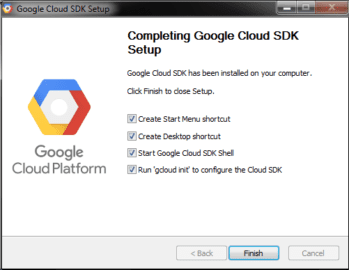
다음을 선택해야 합니다.
- Google Cloud SDK 셸 시작
- gcloud 초기화 실행
이제 SDK 터미널 창이 나타나고 자동으로 gcloud init 명령어를 실행합니다.
5- 따라서 이 설치가 기본값입니다. 여기에는 gcloud 명령어를 사용하여 애플리케이션을 배포하는 데 필요한 App Engine 확장 프로그램이 포함되어 있지 않습니다. Cloud SDK 구성 요소 관리자에서 이러한 구성 요소를 설치할 수 있습니다.
문제 해결:
- 찾기 명령이 인식되지 않아 설치에 실패하는 경우 PATH 환경 변수가 찾기가 포함된 폴더를 포함하도록 설정되어 있는지 확인하십시오. C:WINDOWSsystem32;.
- Cloud SDK를 이미 제거한 경우 새 Cloud SDK를 설치하려면 컴퓨터를 다시 시작해야 합니다.
macOS용
1- 다른 OS와 마찬가지로 macOS의 경우 SDK용 Python도 필요합니다. 지원되는 버전은 Python 3(선호, 3.5 ~ 3.8) 및 Python 2(2.7.9 이상)입니다. 또한 Python 패키지가 설치된 macOS 64비트를 선택할 수 있습니다.
다음을 실행하여 현재 Python 버전을 확인합니다.
python -V
Python 인터프리터 선택 및 구성에 대한 자세한 정보가 필요하면 다음을 방문하십시오. gcloud 주제 시작.
2- 4개의 패키지가 있으며 다음에서 OS에 맞는 것을 선택하여 다운로드하십시오.
명령줄에서 uname -m을 실행하여 적절한 시스템 하드웨어 이름을 결정합니다.
3- 이제 파일 시스템에서 원하는 경로에 파일의 압축을 풉니다. 홈 디렉토리에 있는 것이 좋습니다. macOS에서 이 작업을 수행하려면 원하는 위치에서 다운로드한 .tar.gz 아카이브 파일을 열면 됩니다.
기존 설치를 교체하려면 기존 google-cloud-sdk 디렉토리를 제거하고 동일한 위치에 아카이브를 추출합니다. 기존 설치가 이미 있고 이를 교체하려면 이전 google-cloud-sdk 디렉토리를 삭제한 다음 동일한 위치에 새 패키지의 압축을 풉니다.
4- 선택적으로 설치 스크립트를 사용하여 동일한 경로에 추가 Cloud SDK 도구를 설치할 수 있습니다. 또한 원하는 경우 사용 통계 수집을 위한 명령 완성 및 셸의 명령 완성에 기여할 수 있습니다.
SDK를 추출한 폴더의 정확한 루트에서 이 스크립트를 실행합니다.
./google-cloud-sdk/install.sh
스크립트를 사용하거나 다음 명령을 실행하여 기본 설정을 플래그로 제공하여 비대화식으로 수행할 수도 있습니다.
./google-cloud-sdk/install.sh --help
스크린 리더 모드가 켜진 상태에서 설치 스크립트를 실행하려면:
./google-cloud-sdk/install.sh --screen-reader=true
이제 터미널을 다시 시작하여 변경 사항을 적용하십시오.
6- SDK를 초기화하려면 gcloud init를 실행합니다.
./google-cloud-sdk/bin/gcloud init
선택 과목:
- 구성 요소 관리자에서 추가 SDK 구성 요소를 설치합니다.
- 최신 Google 설치 클라우드 클라이언트 라이브러리 지원되는 언어에 대한 라이브러리.
Gcloud 사용
위의 안내는 gcloud, gsutil, bq 명령줄 도구를 포함한 기본 Cloud SDK 구성요소를 설치합니다.
Cloud SDK를 설치한 후 설치를 관리하고 사용하려면 gcloud components 명령어 그룹의 명령어를 사용하세요. 설치된 구성 요소 보기, 구성 요소 설치 및 제거, Cloud SDK를 새 버전으로 업그레이드하거나 특정 버전으로 다운그레이드하는 작업이 포함됩니다.
추가 구성요소를 설치하려면 gcloud components install 명령어를 사용하거나 적절한 deb 또는 RPM 패키지를 설치하세요.
모바일용 Gcloud
스마트폰에서 gcloud를 사용하려면 Google Cloud Console을 설치하세요.
아이폰: 구글 클라우드 콘솔| 앱 스토어.
안드로이드: 구글 클라우드 콘솔 | 구글 플레이.
쉘 블랙 아이콘을 열기만 하면 됩니다.

결론
이 지침에 따라 브라우저, 컴퓨터 또는 단순히 스마트폰에서 gcloud를 사용하고자 하는 것이 무엇이든 상관없습니다. 운영 체제가 무엇이든 전체 프로세스를 구현하기가 매우 쉽다는 것은 분명합니다.